Nog een jaar betekent dat Apple een nieuw vlaggenschip-iPhone uitbrengt. Daarmee biedt Apple ook meer camera-updates, maar de iPhone 14 Pro en iPhone 14 Pro Max bieden misschien wel de grootste upgrade die we in jaren hebben gezien.
Verwant lezen
- De beste tips en trucs voor de iPhone 14
- Beste iPhone Lock Screen Widgets voor iOS 16
- Hoe elke iPhone-camerabediening te bewerken
- Wat is de actiemodus op iPhone 14?
- Wat Apple niet heeft aangekondigd tijdens het iPhone 14-evenement
Voor het eerst hebben beide iPhone 14 Pro-modellen een 48 MP groothoeklens voor je hoofdcamera. In de afgelopen jaren bleef Apple 12MP-sensoren gebruiken, met verschillende upgrades naarmate de cameramoduletechnologie verbeterde. Naast het leveren van scherpe foto's wanneer u alleen maar foto's maakt, kunt u uw mobiele fotografie naar een hoger niveau tillen als u Apple ProRAW op iPhone 14 Pro wilt gebruiken.
Wat is Apple ProRAW?

Apple ProRAW was een van de bepalende kenmerken van de iPhone 12 Pro en Pro Max en blijft prominent aanwezig in nieuwe iPhone-aankondigingen. Dit geldt ook voor de geheel nieuwe iPhone 14 Pro en iPhone 14 Pro Max. Deze keer krijgt ProRAW echter een upgrade dankzij de nieuwe 48MP primaire sensor.
De functie werd aangekondigd samen met de iPhone 12 Pro-serie, maar werd pas in iOS 14.3 beschikbaar gemaakt. In wezen combineert Apple ProRAW functies zoals Smart HDR en Deep Fusion, terwijl het voordeel biedt van nemen foto's in RAW.
Over RAW gesproken, dit is een term die je waarschijnlijk al een paar keer hebt gehoord, vooral als je een gesprek van 10 minuten met een fotograaf hebt gehad. Het voordeel van het maken van een foto in RAW, in plaats van iets als HEIC of JPEG, komt neer op compressie.
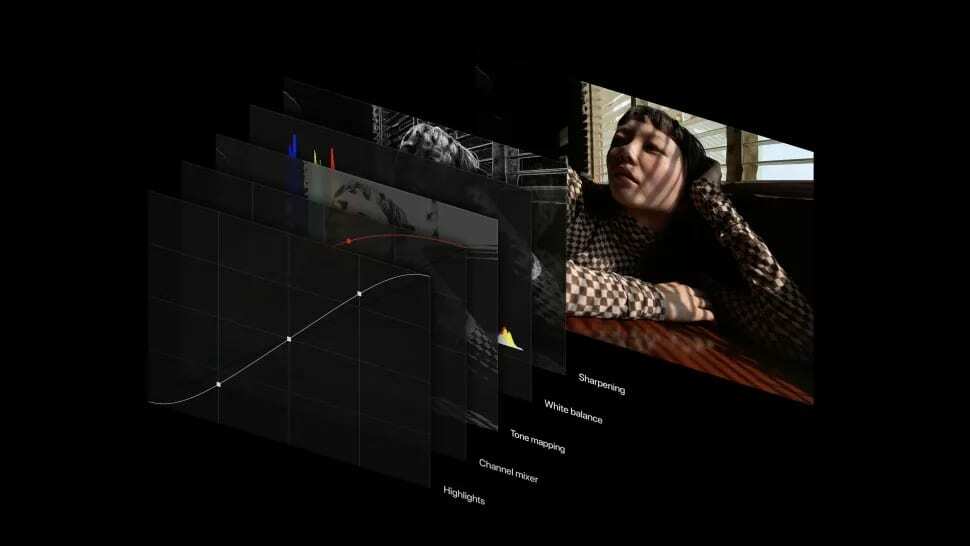
RAW-bestanden zijn niet gecomprimeerd, waardoor het veel gemakkelijker wordt om elk aspect van de foto te bewerken. Je kunt een foto die eruitziet alsof hij in de prullenbak thuishoort, veranderen in iets bruikbaars, zo niet ronduit verbluffend.
Als je een foto maakt, voert je iPhone in een fractie van een seconde een enorm aantal taken uit. Dit combineert verschillende beelden tegelijkertijd, zonder enige vertraging tussen het tikken op de sluiterknop en het bekijken van de foto. Er wordt verwerkt door elk aspect van uw iPhone, inclusief de CPU, GPU, ingebouwde Neural Engine en meer.
Apple ProRAW gebruiken op iPhone 14 Pro

Standaard gebruikt je iPhone 14 Pro of Pro Max een afbeelding van 12 MP, wat nog steeds best goed is. Maar als u het meeste uit de camera van uw iPhone wilt halen, moet u eerst ProRAW inschakelen.
- Open de Instellingen app op je iPhone.
- Scroll naar beneden en tik op Camera.
- Kraan formaten bovenaan de pagina.
- Onder de Foto nemen tikt u op de schakelaar naast Apple ProRAW.
- Zeker weten dat ProRAW-resolutie ingesteld op 48MP.
Zodra ProRAW is ingeschakeld, kunt u 48MP-foto's maken wanneer u de hoofdcamera op uw iPhone 14 Pro en iPhone 14 Pro Max gebruikt. Het is echter niet automatisch ingeschakeld en u kunt als volgt foto's maken in ProRAW:
- Open de Camera app op je iPhone.
- Tik in de rechterbovenhoek op de RAUW knop met een streep erdoor.
- Zet je foto op een rij en kader hem in.
- Druk op Luik knop.
Omdat de 48 MP ProRAW-afbeeldingen enorm groot zijn (ongeveer 100 MB per foto), wilt u dit waarschijnlijk niet ingeschakeld laten. Gelukkig kun je dit eenvoudig in- of uitschakelen vanuit de Camera-app. En wanneer je de Camera-app verlaat en er weer naar terugkeert, schakelt ProRAW zichzelf uit, zodat je geen 48MP-foto's van de binnenkant van je zak krijgt.
Zorg ervoor dat uw iPhone uw voorkeuren onthoudt
Zoals we in het vorige gedeelte vermeldden, merkt u misschien dat Apple ProRAW niet voor elke afzonderlijke foto zal worden gebruikt, zelfs nadat deze is ingeschakeld. Dit is met opzet gedaan, omdat Apple niet wil dat je te snel zonder opslagruimte komt te zitten. Gezien het feit dat elke ProRAW-afbeelding ongeveer 100 MB groot is, is het een beslissing die we volledig begrijpen.
Maar wat als u niet geeft om opslaglimieten en gewoon uw iPhone wilt gebruiken om altijd de beste foto's te maken? Welnu, met een paar tikken kunt u ervoor zorgen dat uw iPhone uw voorkeuren onthoudt, waarbij u altijd foto's maakt in ProRAW in plaats van handmatig te moeten wisselen.
- Open de Instellingen app op je iPhone 14 Pro of Pro Max.
- Scroll naar beneden en tik op Camera.
- Kraan Instellingen behouden.
- Scroll naar beneden en tik op de schakelaar naast Apple ProRAW.
In de toekomst maakt elke foto die je maakt optimaal gebruik van de nieuwe camerasensoren die in de iPhone 14 Pro zijn ingebouwd. Natuurlijk wilt u de resterende opslagruimte van uw iPhone in de gaten houden terwijl u meer foto's maakt. Maar als u vertrouwt op iCloud-fotobibliotheek, is dit niet echt een probleem.
/pandoc
Andrew is een freelanceschrijver aan de oostkust van de VS.
Hij heeft in de loop der jaren voor verschillende sites geschreven, waaronder iMore, Android Central, Phandroid en een paar andere. Nu brengt hij zijn dagen door met werken voor een HVAC-bedrijf, terwijl hij 's nachts bijwerkt als freelanceschrijver.